Win10电脑的耳机没有声音怎么办?
分类:win10教程 2021-08-08
导读: Win10电脑的耳机没有声音怎么办?--相信许多用户在使用电脑的时候都会使用到耳机,因为耳机可以让我们享受自己的音乐节奏中,而且不会打扰到身边的人。但是不少用户反应自己在使用的时候,发现自己的耳机突然就没有声音了,这是怎么回事呢...
相信许多用户在使用电脑的时候都会使用到耳机,因为耳机可以让我们享受自己的音乐节奏中,而且不会打扰到身边的人。但是不少用户反应自己在使用的时候,发现自己的耳机突然就没有声音了,这是怎么回事呢?下面小编就带着大家一起来看看吧!
操作方法:
1、打开控制面板。
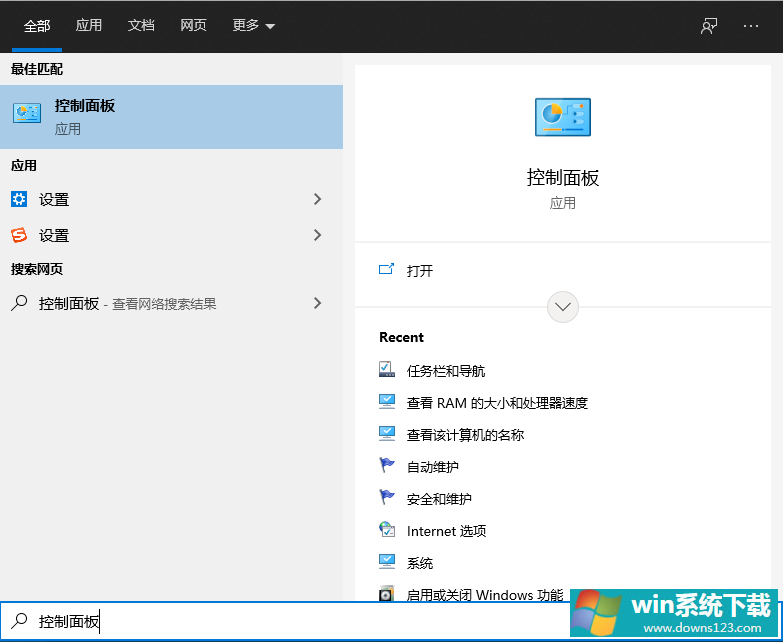
2、打开硬件和声音。
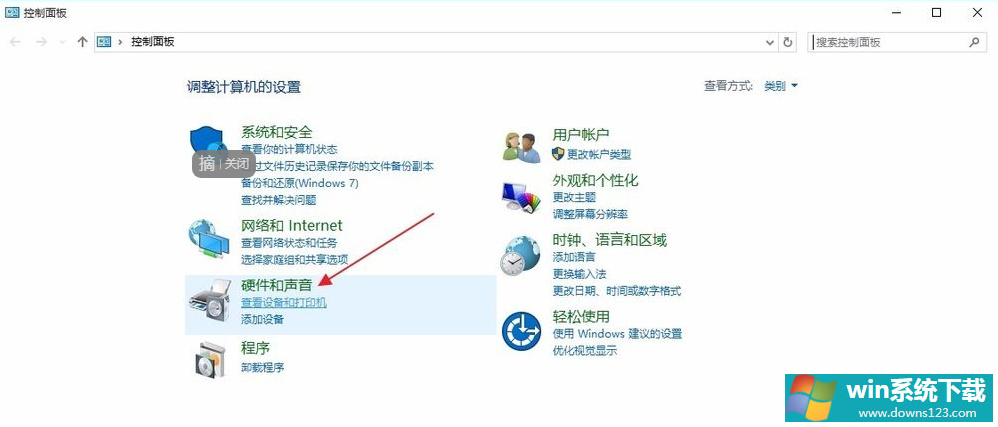
3、打开Realtek高清晰声频管理器。
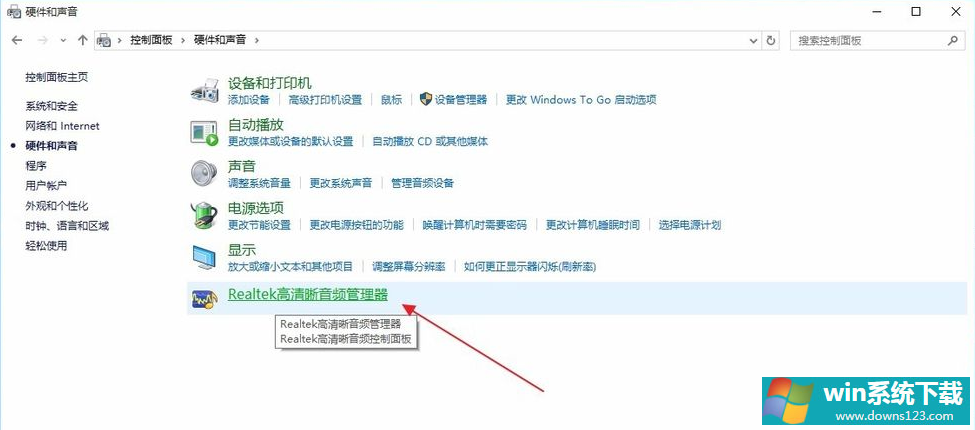
4、在弹出的菜单中点击右下角的工具图标(注意,有些电脑是在右上方的文件夹图标)。
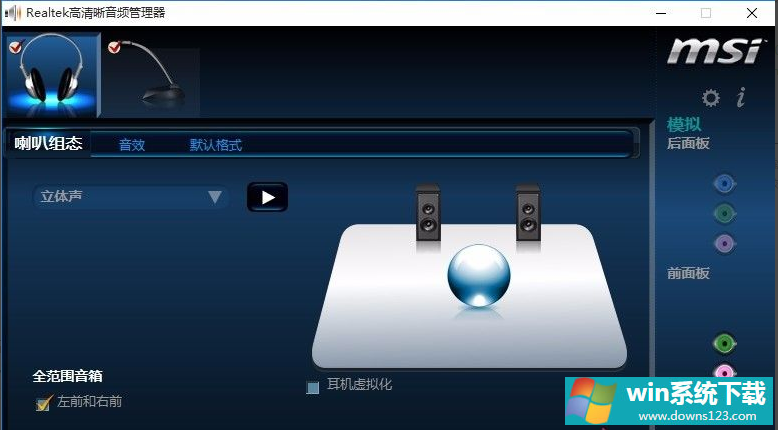
5、勾选禁用前面板插孔检测。
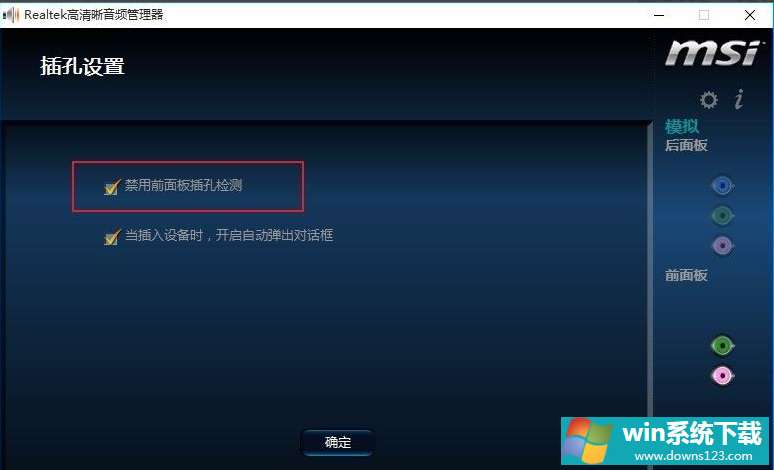
6、如果上面所述无法解决问题,不妨换个耳机试一下。
以上就是win10耳机没有声音的解决方法教程啦,希望能帮助到大家。


